php小編子墨教你一招,輕鬆阻止Edge瀏覽器廣告! 只要簡單幾步,即可讓你的Edge瀏覽器遠離煩人的廣告,盡情享受清爽無憂的瀏覽體驗。趕快跟著小編一起動手操作吧!
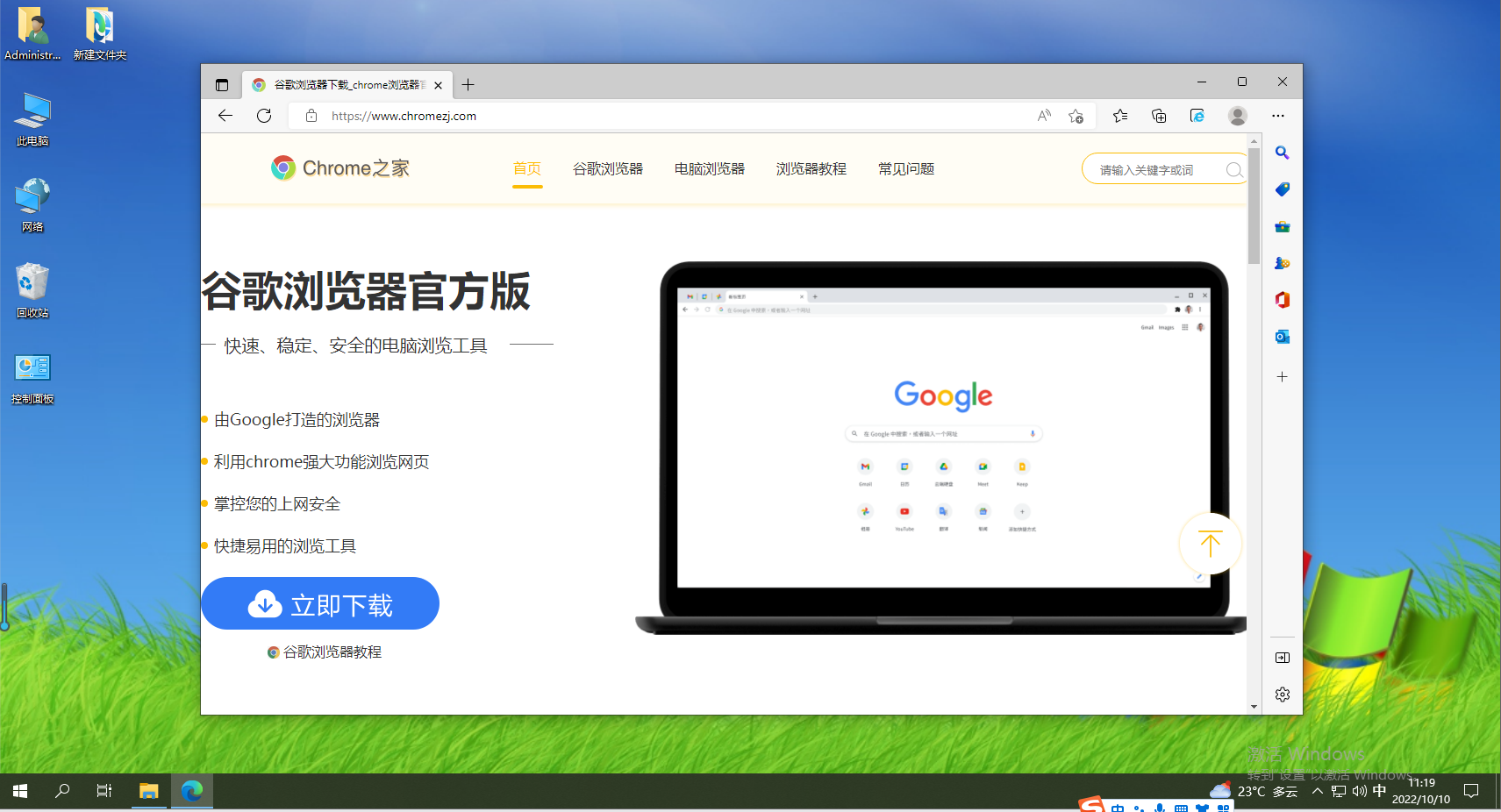
1、先開啟microsoft 安全「edge」並進入主介面,如圖所示。
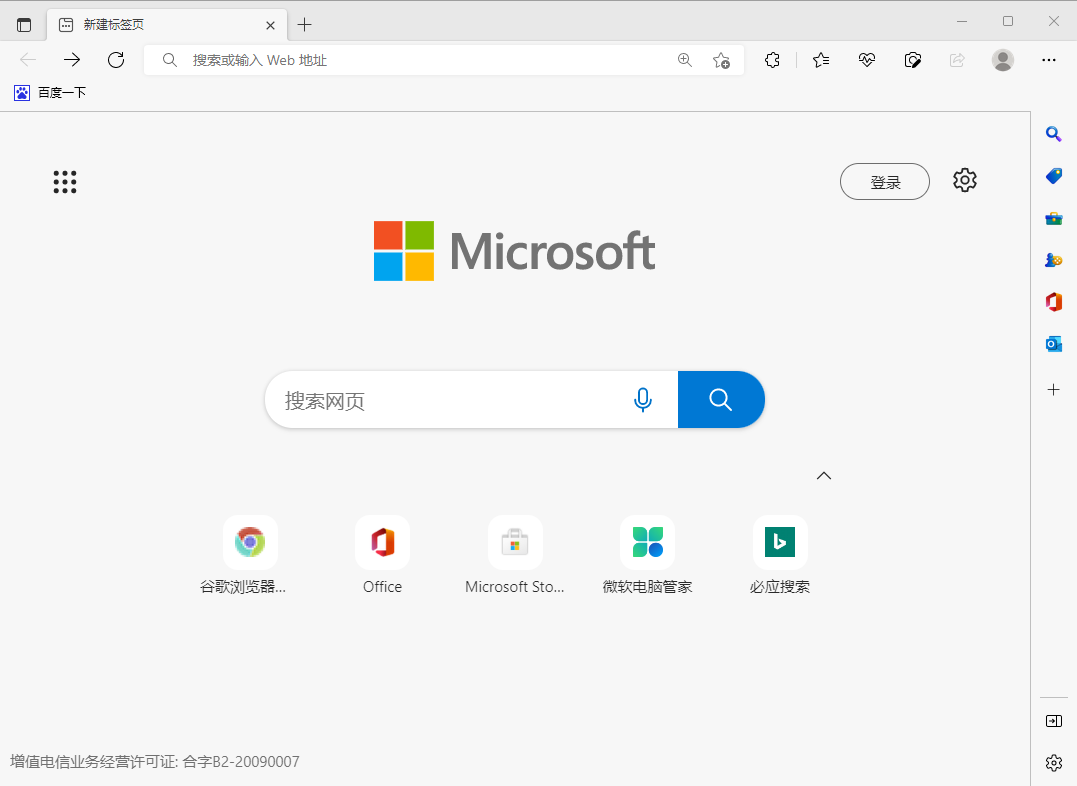
#2、然後點擊右上角的“更多”,如圖所示。
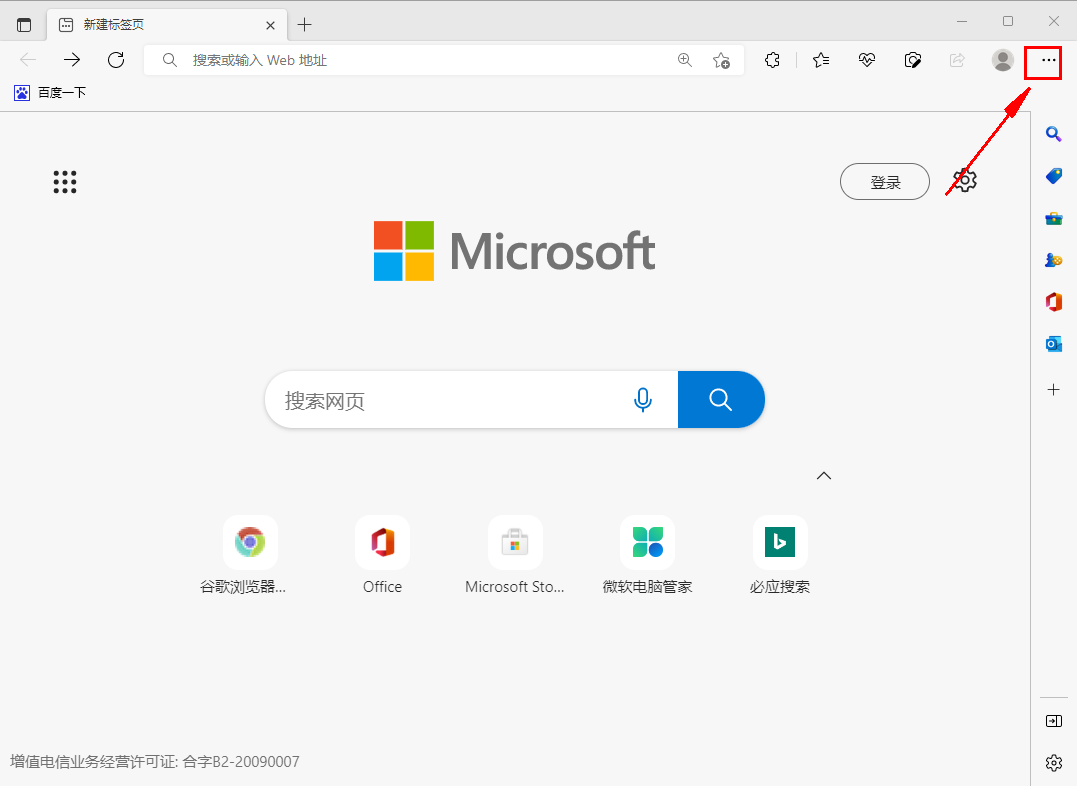
#3、選擇“設定”,如圖所示。 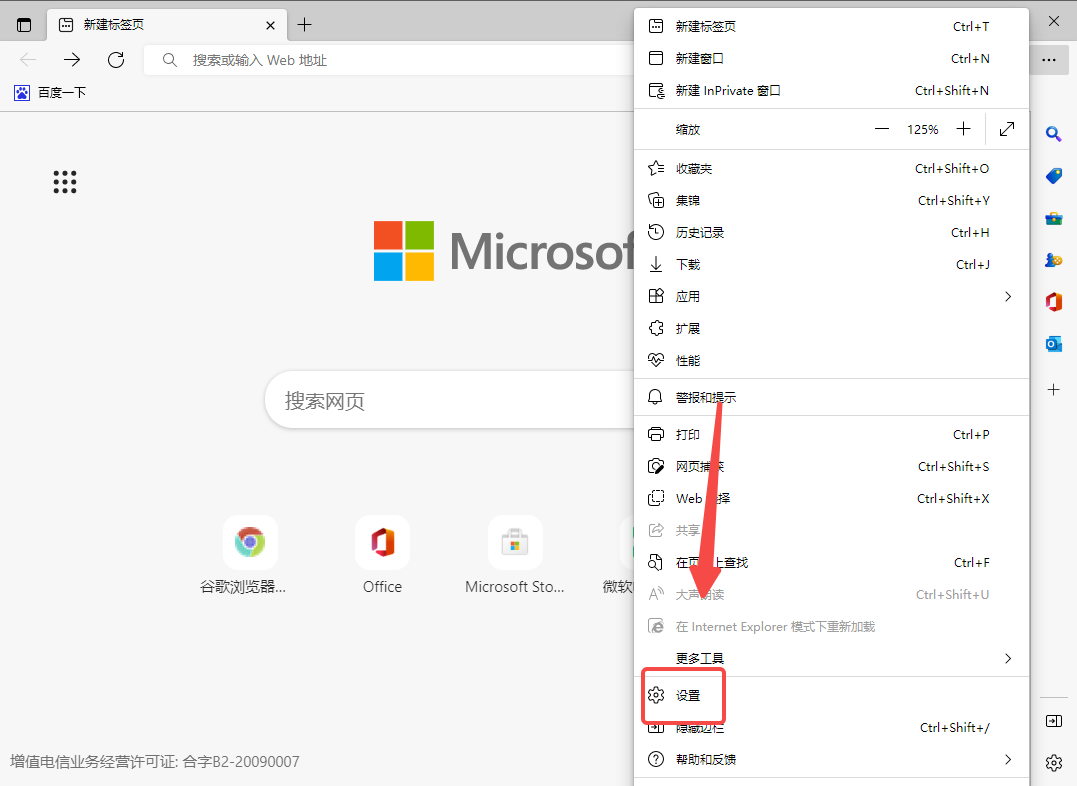
4、接著進入設置,選擇“Cookie和網站權限”,如圖所示。 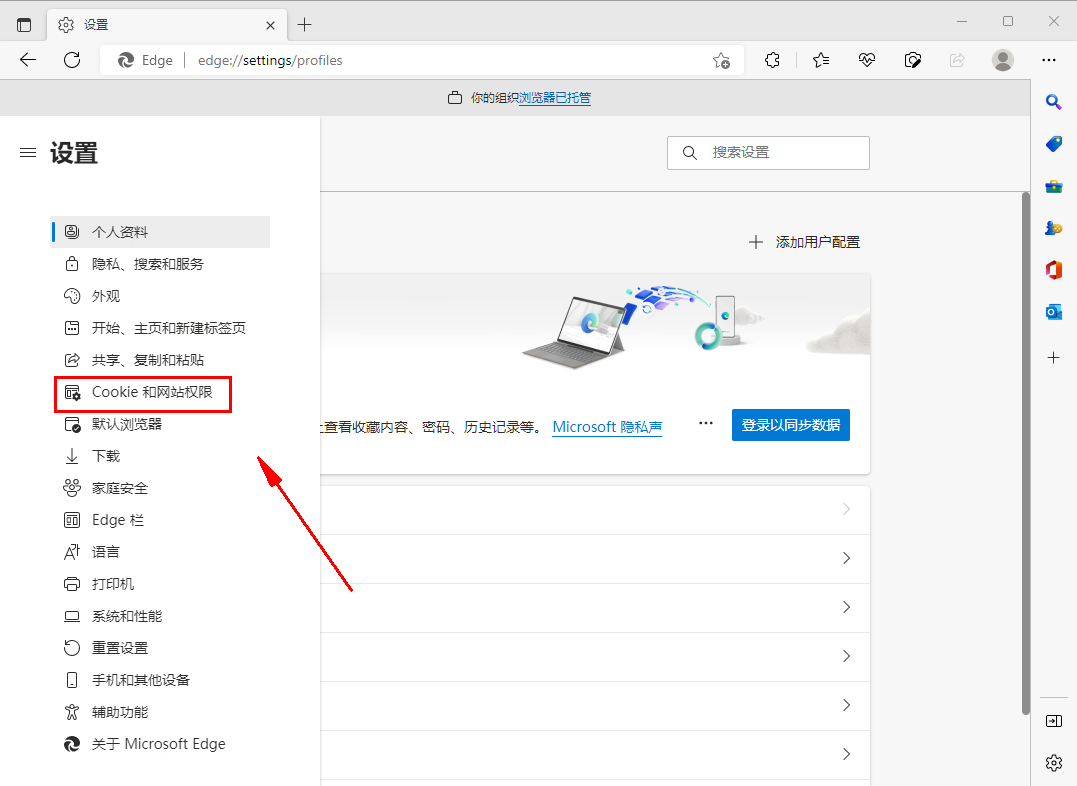
5、進入Cookie和網站權限,選擇“廣告”,如圖所示。 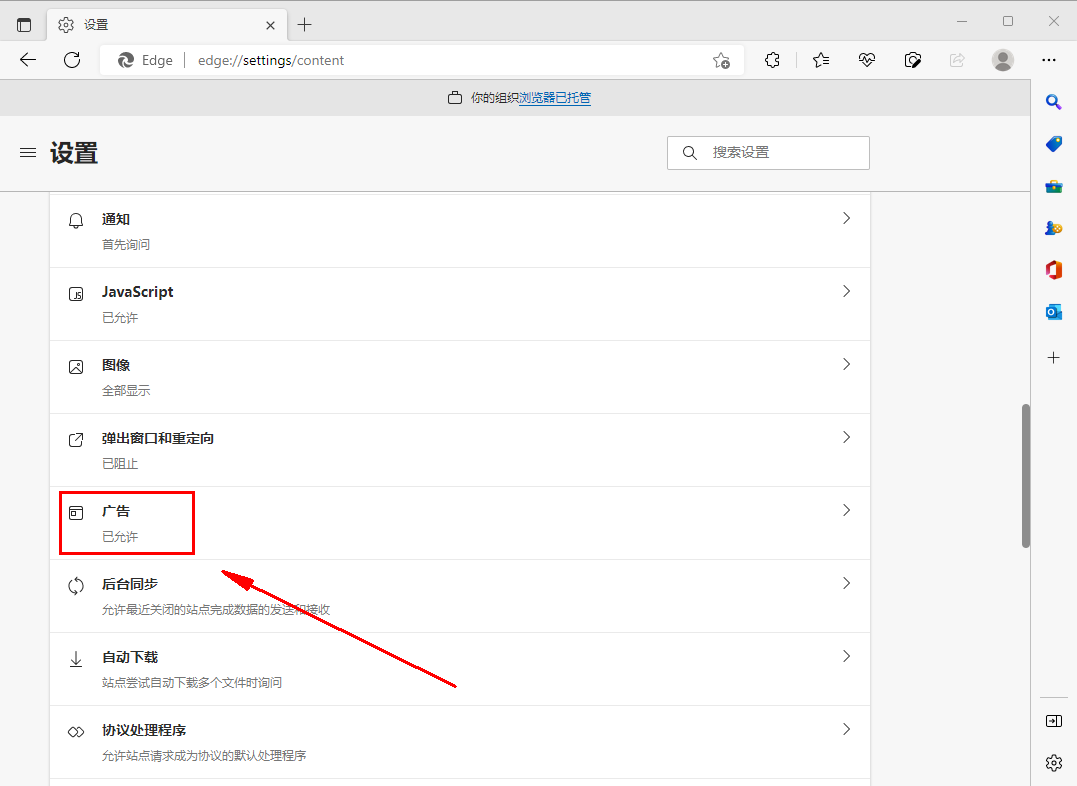
6、最後進入廣告選項,開啟在「顯示幹擾或誤導性廣告的網站上封鎖」即可,如圖所示。 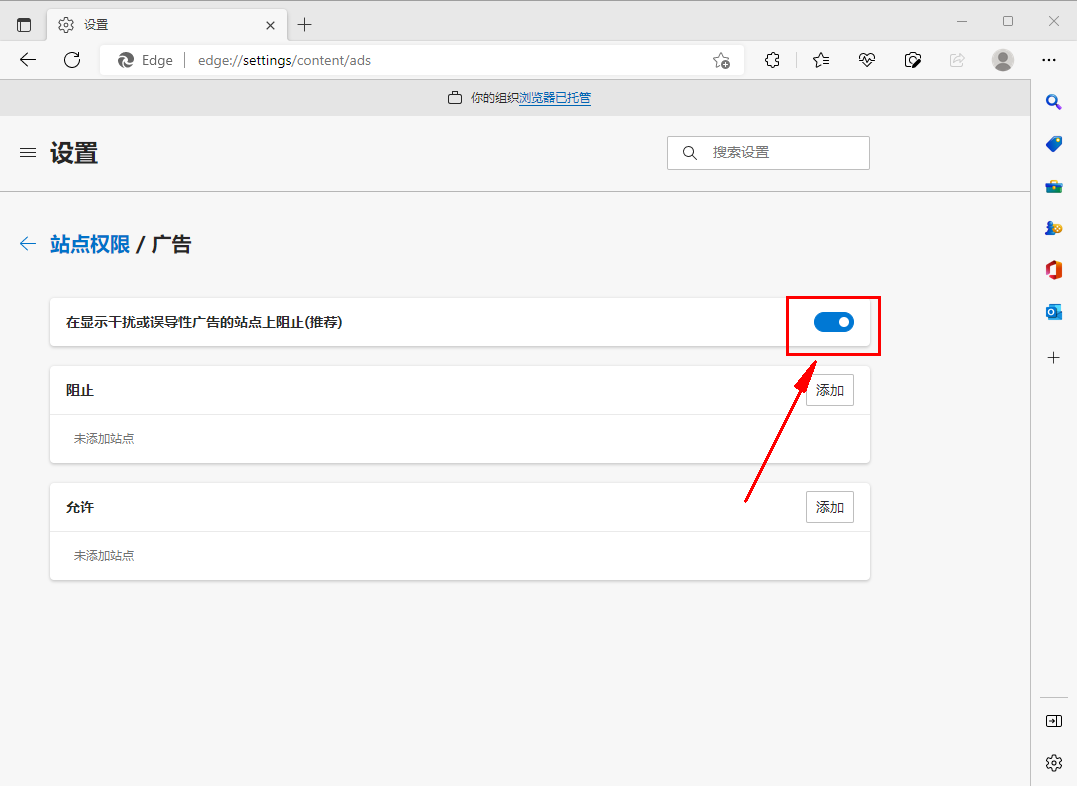
以上是edge瀏覽器怎麼阻止廣告的詳細內容。更多資訊請關注PHP中文網其他相關文章!




